USB port JEEP GRAND CHEROKEE 2020 Kezelési és karbantartási útmutató (in Hungarian)
[x] Cancel search | Manufacturer: JEEP, Model Year: 2020, Model line: GRAND CHEROKEE, Model: JEEP GRAND CHEROKEE 2020Pages: 432, PDF Size: 7.3 MB
Page 14 of 432
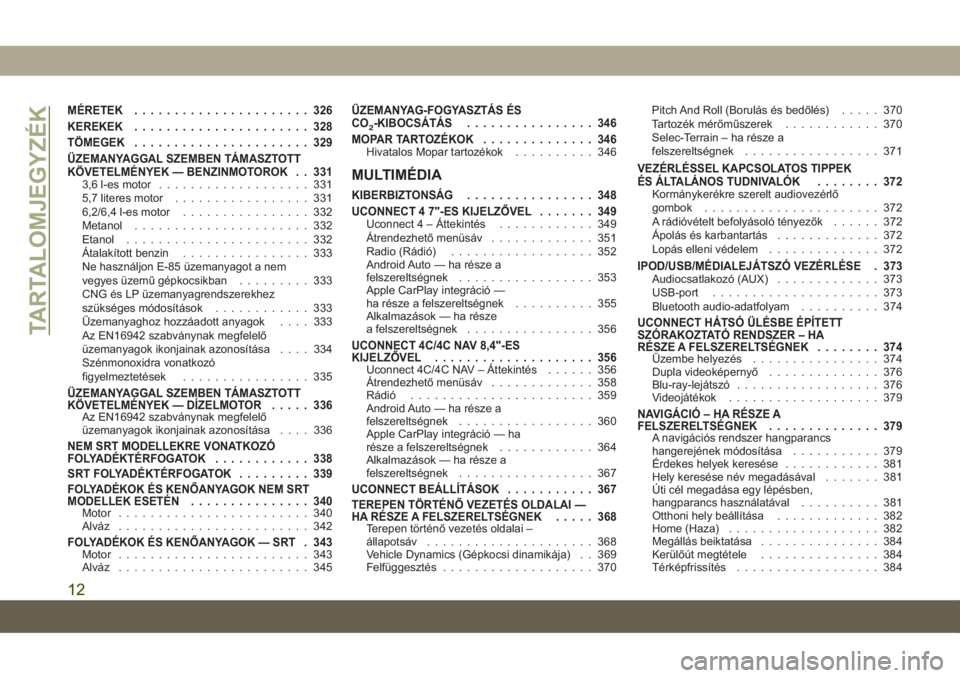
MÉRETEK...................... 326
KEREKEK...................... 328
TÖMEGEK...................... 329
ÜZEMANYAGGAL SZEMBEN TÁMASZTOTT
KÖVETELMÉNYEK — BENZINMOTOROK . . 331
3,6 l-es motor................... 331
5,7 literes motor................. 331
6,2/6,4 l-es motor................ 332
Metanol...................... 332
Etanol....................... 332
Átalakított benzin................ 333
Ne használjon E-85 üzemanyagot a nem
vegyes üzemű gépkocsikban......... 333
CNG és LP üzemanyagrendszerekhez
szükséges módosítások............ 333
Üzemanyaghoz hozzáadott anyagok.... 333
Az EN16942 szabványnak megfelelő
üzemanyagok ikonjainak azonosítása.... 334
Szénmonoxidra vonatkozó
figyelmeztetések................ 335
ÜZEMANYAGGAL SZEMBEN TÁMASZTOTT
KÖVETELMÉNYEK — DÍZELMOTOR..... 336
Az EN16942 szabványnak megfelelő
üzemanyagok ikonjainak azonosítása.... 336
NEM SRT MODELLEKRE VONATKOZÓ
FOLYADÉKTÉRFOGATOK............ 338
SRT FOLYADÉKTÉRFOGATOK......... 339
FOLYADÉKOK ÉS KENŐANYAGOK NEM SRT
MODELLEK ESETÉN............... 340
Motor........................ 340
Alváz........................ 342
FOLYADÉKOK ÉS KENŐANYAGOK — SRT . 343Motor........................ 343
Alváz........................ 345
ÜZEMANYAG-FOGYASZTÁS ÉS
CO2-KIBOCSÁTÁS................ 346
MOPAR TARTOZÉKOK.............. 346
Hivatalos Mopar tartozékok.......... 346
MULTIMÉDIA
KIBERBIZTONSÁG................ 348
UCONNECT 4 7"-ES KIJELZŐVEL....... 349
Uconnect 4 – Áttekintés............ 349
Átrendezhető menüsáv............. 351
Radio (Rádió).................. 352
Android Auto — ha része a
felszereltségnek................. 353
Apple CarPlay integráció —
ha része a felszereltségnek.......... 355
Alkalmazások — ha része
a felszereltségnek................ 356
UCONNECT 4C/4C NAV 8,4"-ES
KIJELZŐVEL.................... 356
Uconnect 4C/4C NAV – Áttekintés...... 356
Átrendezhető menüsáv............. 358
Rádió....................... 359
Android Auto — ha része a
felszereltségnek................. 360
Apple CarPlay integráció — ha
része a felszereltségnek............ 364
Alkalmazások — ha része a
felszereltségnek................. 367
UCONNECT BEÁLLÍTÁSOK........... 367
TEREPEN TÖRTÉNŐ VEZETÉS OLDALAI —
HA RÉSZE A FELSZERELTSÉGNEK..... 368
Terepen történő vezetés oldalai –
állapotsáv..................... 368
Vehicle Dynamics (Gépkocsi dinamikája) . . 369
Felfüggesztés................... 370Pitch And Roll (Borulás és bedőlés)..... 370
Tartozék mérőműszerek............ 370
Selec-Terrain – ha része a
felszereltségnek................. 371
VEZÉRLÉSSEL KAPCSOLATOS TIPPEK
ÉS ÁLTALÁNOS TUDNIVALÓK........ 372
Kormánykerékre szerelt audiovezérlő
gombok...................... 372
A rádióvételt befolyásoló tényezők...... 372
Ápolás és karbantartás............. 372
Lopás elleni védelem.............. 372
IPOD/USB/MÉDIALEJÁTSZÓ VEZÉRLÉSE . 373Audiocsatlakozó (AUX)............. 373
USB-port..................... 373
Bluetooth audio-adatfolyam.......... 374
UCONNECT HÁTSÓ ÜLÉSBE ÉPÍTETT
SZÓRAKOZTATÓ RENDSZER – HA
RÉSZE A FELSZERELTSÉGNEK........ 374
Üzembe helyezés................ 374
Dupla videoképernyő.............. 376
Blu-ray-lejátszó.................. 376
Videojátékok................... 379
NAVIGÁCIÓ – HA RÉSZE A
FELSZERELTSÉGNEK.............. 379
A navigációs rendszer hangparancs
hangerejének módosítása........... 379
Érdekes helyek keresése............ 381
Hely keresése név megadásával....... 381
Úti cél megadása egy lépésben,
hangparancs használatával.......... 381
Otthoni hely beállítása............. 382
Home (Haza)................... 382
Megállás beiktatása............... 384
Kerülőút megtétele............... 384
Térképfrissítés.................. 384
TARTALOMJEGYZÉK
12
Page 356 of 432
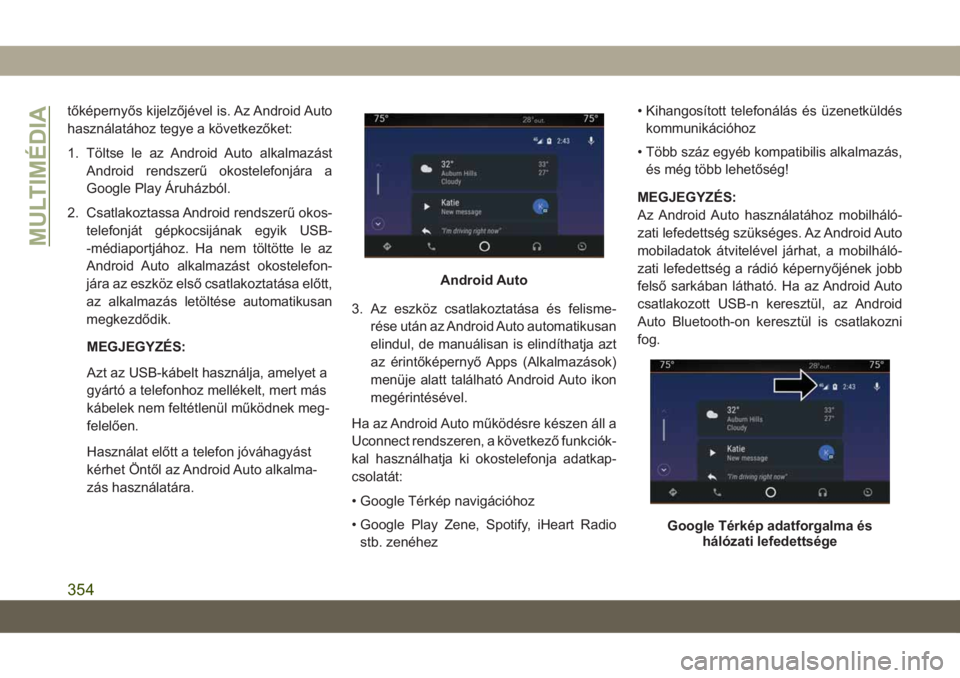
tőképernyős kijelzőjével is. Az Android Auto
használatához tegye a következőket:
1. Töltse le az Android Auto alkalmazást
Android rendszerű okostelefonjára a
Google Play Áruházból.
2. Csatlakoztassa Android rendszerű okos-
telefonját gépkocsijának egyik USB-
-médiaportjához. Ha nem töltötte le az
Android Auto alkalmazást okostelefon-
jára az eszköz első csatlakoztatása előtt,
az alkalmazás letöltése automatikusan
megkezdődik.
MEGJEGYZÉS:
Azt az USB-kábelt használja, amelyet a
gyártó a telefonhoz mellékelt, mert más
kábelek nem feltétlenül működnek meg-
felelően.
Használat előtt a telefon jóváhagyást
kérhet Öntől az Android Auto alkalma-
zás használatára.3. Az eszköz csatlakoztatása és felisme-
rése után az Android Auto automatikusan
elindul, de manuálisan is elindíthatja azt
az érintőképernyő Apps (Alkalmazások)
menüje alatt található Android Auto ikon
megérintésével.
Ha az Android Auto működésre készen áll a
Uconnect rendszeren, a következő funkciók-
kal használhatja ki okostelefonja adatkap-
csolatát:
• Google Térkép navigációhoz
• Google Play Zene, Spotify, iHeart Radio
stb. zenéhez• Kihangosított telefonálás és üzenetküldés
kommunikációhoz
• Több száz egyéb kompatibilis alkalmazás,
és még több lehetőség!
MEGJEGYZÉS:
Az Android Auto használatához mobilháló-
zati lefedettség szükséges. Az Android Auto
mobiladatok átvitelével járhat, a mobilháló-
zati lefedettség a rádió képernyőjének jobb
felső sarkában látható. Ha az Android Auto
csatlakozott USB-n keresztül, az Android
Auto Bluetooth-on keresztül is csatlakozni
fog.
Android Auto
Google Térkép adatforgalma és
hálózati lefedettsége
MULTIMÉDIA
354
Page 357 of 432
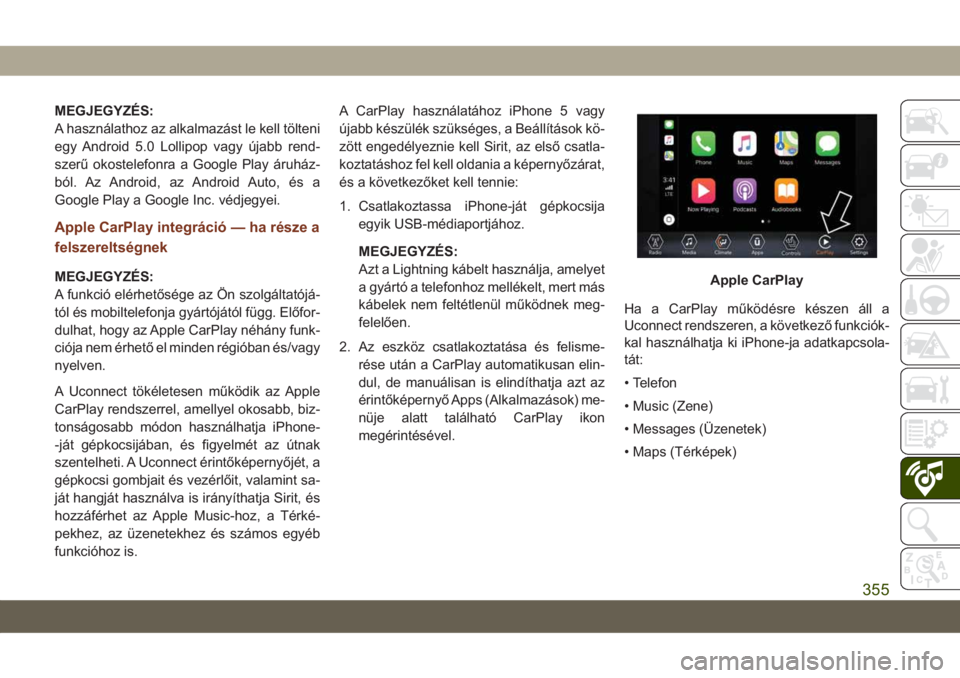
MEGJEGYZÉS:
A használathoz az alkalmazást le kell tölteni
egy Android 5.0 Lollipop vagy újabb rend-
szerű okostelefonra a Google Play áruház-
ból. Az Android, az Android Auto, és a
Google Play a Google Inc. védjegyei.
Apple CarPlay integráció — ha része a
felszereltségnek
MEGJEGYZÉS:
A funkció elérhetősége az Ön szolgáltatójá-
tól és mobiltelefonja gyártójától függ. Előfor-
dulhat, hogy az Apple CarPlay néhány funk-
ciója nem érhető el minden régióban és/vagy
nyelven.
A Uconnect tökéletesen működik az Apple
CarPlay rendszerrel, amellyel okosabb, biz-
tonságosabb módon használhatja iPhone-
-ját gépkocsijában, és figyelmét az útnak
szentelheti. A Uconnect érintőképernyőjét, a
gépkocsi gombjait és vezérlőit, valamint sa-
ját hangját használva is irányíthatja Sirit, és
hozzáférhet az Apple Music-hoz, a Térké-
pekhez, az üzenetekhez és számos egyéb
funkcióhoz is.A CarPlay használatához iPhone 5 vagy
újabb készülék szükséges, a Beállítások kö-
zött engedélyeznie kell Sirit, az első csatla-
koztatáshoz fel kell oldania a képernyőzárat,
és a következőket kell tennie:
1. Csatlakoztassa iPhone-ját gépkocsija
egyik USB-médiaportjához.
MEGJEGYZÉS:
Azt a Lightning kábelt használja, amelyet
a gyártó a telefonhoz mellékelt, mert más
kábelek nem feltétlenül működnek meg-
felelően.
2. Az eszköz csatlakoztatása és felisme-
rése után a CarPlay automatikusan elin-
dul, de manuálisan is elindíthatja azt az
érintőképernyő Apps (Alkalmazások) me-
nüje alatt található CarPlay ikon
megérintésével.Ha a CarPlay működésre készen áll a
Uconnect rendszeren, a következő funkciók-
kal használhatja ki iPhone-ja adatkapcsola-
tát:
• Telefon
• Music (Zene)
• Messages (Üzenetek)
• Maps (Térképek)Apple CarPlay
355
Page 363 of 432
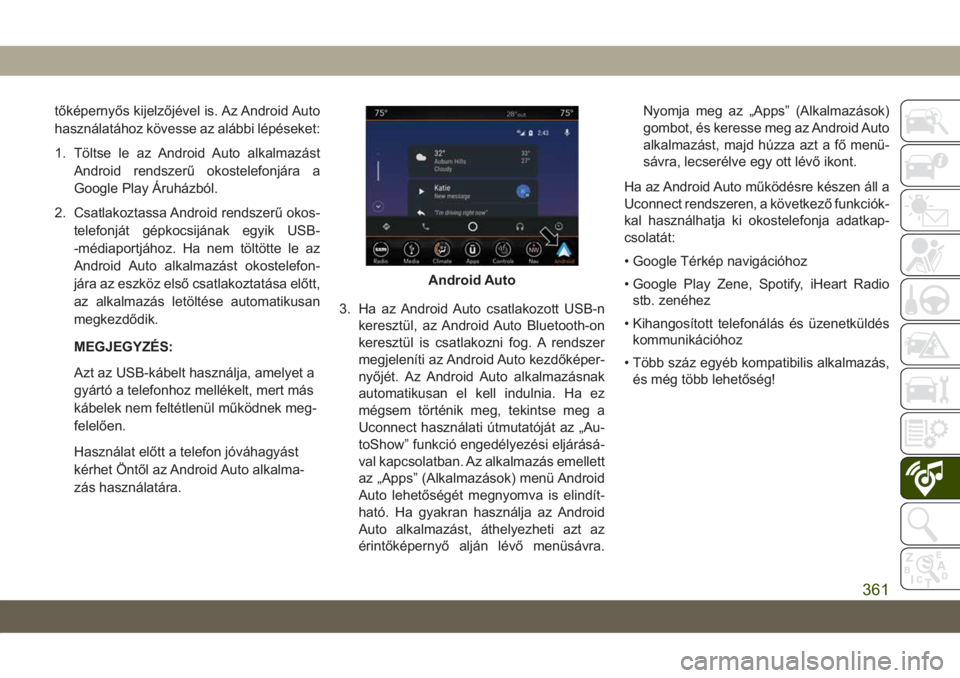
tőképernyős kijelzőjével is. Az Android Auto
használatához kövesse az alábbi lépéseket:
1. Töltse le az Android Auto alkalmazást
Android rendszerű okostelefonjára a
Google Play Áruházból.
2. Csatlakoztassa Android rendszerű okos-
telefonját gépkocsijának egyik USB-
-médiaportjához. Ha nem töltötte le az
Android Auto alkalmazást okostelefon-
jára az eszköz első csatlakoztatása előtt,
az alkalmazás letöltése automatikusan
megkezdődik.
MEGJEGYZÉS:
Azt az USB-kábelt használja, amelyet a
gyártó a telefonhoz mellékelt, mert más
kábelek nem feltétlenül működnek meg-
felelően.
Használat előtt a telefon jóváhagyást
kérhet Öntől az Android Auto alkalma-
zás használatára.3. Ha az Android Auto csatlakozott USB-n
keresztül, az Android Auto Bluetooth-on
keresztül is csatlakozni fog. A rendszer
megjeleníti az Android Auto kezdőképer-
nyőjét. Az Android Auto alkalmazásnak
automatikusan el kell indulnia. Ha ez
mégsem történik meg, tekintse meg a
Uconnect használati útmutatóját az „Au-
toShow” funkció engedélyezési eljárásá-
val kapcsolatban. Az alkalmazás emellett
az „Apps” (Alkalmazások) menü Android
Auto lehetőségét megnyomva is elindít-
ható. Ha gyakran használja az Android
Auto alkalmazást, áthelyezheti azt az
érintőképernyő alján lévő menüsávra.Nyomja meg az „Apps” (Alkalmazások)
gombot, és keresse meg az Android Auto
alkalmazást, majd húzza azt a fő menü-
sávra, lecserélve egy ott lévő ikont.
Ha az Android Auto működésre készen áll a
Uconnect rendszeren, a következő funkciók-
kal használhatja ki okostelefonja adatkap-
csolatát:
• Google Térkép navigációhoz
• Google Play Zene, Spotify, iHeart Radio
stb. zenéhez
• Kihangosított telefonálás és üzenetküldés
kommunikációhoz
• Több száz egyéb kompatibilis alkalmazás,
és még több lehetőség!
Android Auto
361
Page 366 of 432
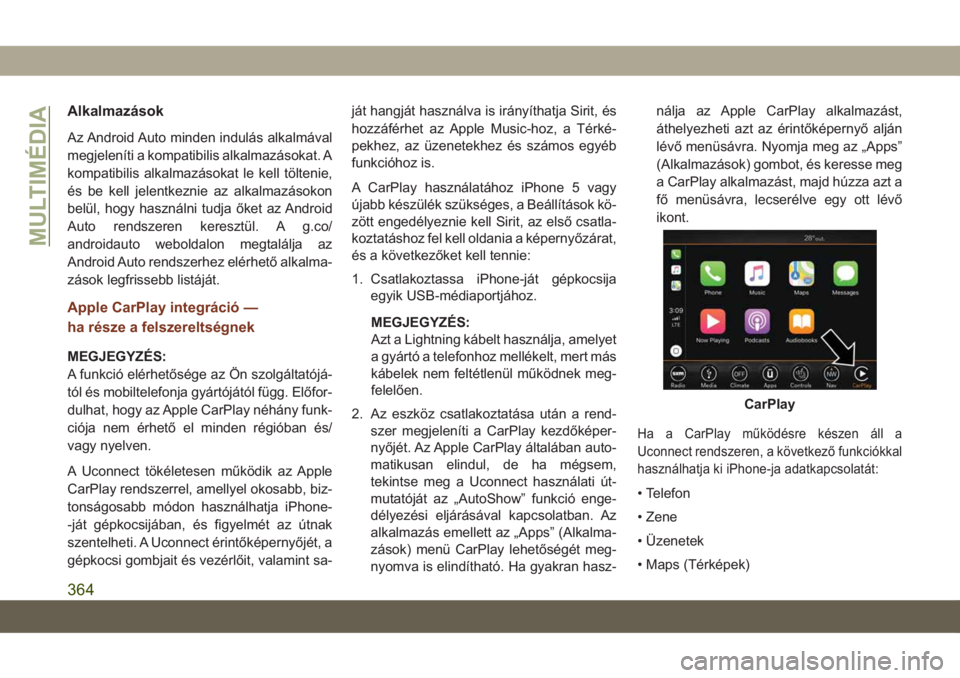
Alkalmazások
Az Android Auto minden indulás alkalmával
megjeleníti a kompatibilis alkalmazásokat. A
kompatibilis alkalmazásokat le kell töltenie,
és be kell jelentkeznie az alkalmazásokon
belül, hogy használni tudja őket az Android
Auto rendszeren keresztül. A g.co/
androidauto weboldalon megtalálja az
Android Auto rendszerhez elérhető alkalma-
zások legfrissebb listáját.
Apple CarPlay integráció —
ha része a felszereltségnek
MEGJEGYZÉS:
A funkció elérhetősége az Ön szolgáltatójá-
tól és mobiltelefonja gyártójától függ. Előfor-
dulhat, hogy az Apple CarPlay néhány funk-
ciója nem érhető el minden régióban és/
vagy nyelven.
A Uconnect tökéletesen működik az Apple
CarPlay rendszerrel, amellyel okosabb, biz-
tonságosabb módon használhatja iPhone-
-ját gépkocsijában, és figyelmét az útnak
szentelheti. A Uconnect érintőképernyőjét, a
gépkocsi gombjait és vezérlőit, valamint sa-ját hangját használva is irányíthatja Sirit, és
hozzáférhet az Apple Music-hoz, a Térké-
pekhez, az üzenetekhez és számos egyéb
funkcióhoz is.
A CarPlay használatához iPhone 5 vagy
újabb készülék szükséges, a Beállítások kö-
zött engedélyeznie kell Sirit, az első csatla-
koztatáshoz fel kell oldania a képernyőzárat,
és a következőket kell tennie:
1. Csatlakoztassa iPhone-ját gépkocsija
egyik USB-médiaportjához.
MEGJEGYZÉS:
Azt a Lightning kábelt használja, amelyet
a gyártó a telefonhoz mellékelt, mert más
kábelek nem feltétlenül működnek meg-
felelően.
2. Az eszköz csatlakoztatása után a rend-
szer megjeleníti a CarPlay kezdőképer-
nyőjét. Az Apple CarPlay általában auto-
matikusan elindul, de ha mégsem,
tekintse meg a Uconnect használati út-
mutatóját az „AutoShow” funkció enge-
délyezési eljárásával kapcsolatban. Az
alkalmazás emellett az „Apps” (Alkalma-
zások) menü CarPlay lehetőségét meg-
nyomva is elindítható. Ha gyakran hasz-nálja az Apple CarPlay alkalmazást,
áthelyezheti azt az érintőképernyő alján
lévő menüsávra. Nyomja meg az „Apps”
(Alkalmazások) gombot, és keresse meg
a CarPlay alkalmazást, majd húzza azt a
fő menüsávra, lecserélve egy ott lévő
ikont.
Ha a CarPlay működésre készen áll a
Uconnect rendszeren, a következő funkciókkal
használhatja ki iPhone-ja adatkapcsolatát:
• Telefon
• Zene
• Üzenetek
• Maps (Térképek)
CarPlay
MULTIMÉDIA
364
Page 375 of 432
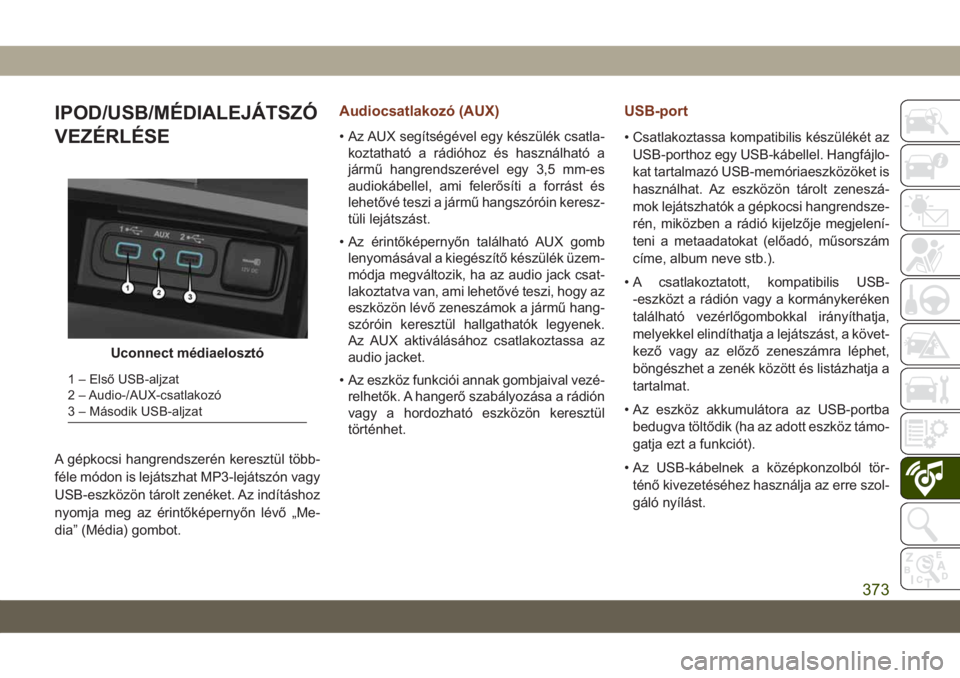
IPOD/USB/MÉDIALEJÁTSZÓ
VEZÉRLÉSE
A gépkocsi hangrendszerén keresztül több-
féle módon is lejátszhat MP3-lejátszón vagy
USB-eszközön tárolt zenéket. Az indításhoz
nyomja meg az érintőképernyőn lévő „Me-
dia” (Média) gombot.
Audiocsatlakozó (AUX)
• Az AUX segítségével egy készülék csatla-
koztatható a rádióhoz és használható a
jármű hangrendszerével egy 3,5 mm-es
audiokábellel, ami felerősíti a forrást és
lehetővé teszi a jármű hangszóróin keresz-
tüli lejátszást.
• Az érintőképernyőn található AUX gomb
lenyomásával a kiegészítő készülék üzem-
módja megváltozik, ha az audio jack csat-
lakoztatva van, ami lehetővé teszi, hogy az
eszközön lévő zeneszámok a jármű hang-
szóróin keresztül hallgathatók legyenek.
Az AUX aktiválásához csatlakoztassa az
audio jacket.
• Az eszköz funkciói annak gombjaival vezé-
relhetők. A hangerő szabályozása a rádión
vagy a hordozható eszközön keresztül
történhet.
USB-port
• Csatlakoztassa kompatibilis készülékét az
USB-porthoz egy USB-kábellel. Hangfájlo-
kat tartalmazó USB-memóriaeszközöket is
használhat. Az eszközön tárolt zeneszá-
mok lejátszhatók a gépkocsi hangrendsze-
rén, miközben a rádió kijelzője megjelení-
teni a metaadatokat (előadó, műsorszám
címe, album neve stb.).
• A csatlakoztatott, kompatibilis USB-
-eszközt a rádión vagy a kormánykeréken
található vezérlőgombokkal irányíthatja,
melyekkel elindíthatja a lejátszást, a követ-
kező vagy az előző zeneszámra léphet,
böngészhet a zenék között és listázhatja a
tartalmat.
• Az eszköz akkumulátora az USB-portba
bedugva töltődik (ha az adott eszköz támo-
gatja ezt a funkciót).
• Az USB-kábelnek a középkonzolból tör-
ténő kivezetéséhez használja az erre szol-
gáló nyílást.
Uconnect médiaelosztó
1 – Első USB-aljzat
2 – Audio-/AUX-csatlakozó
3 – Második USB-aljzat
373
Page 399 of 432
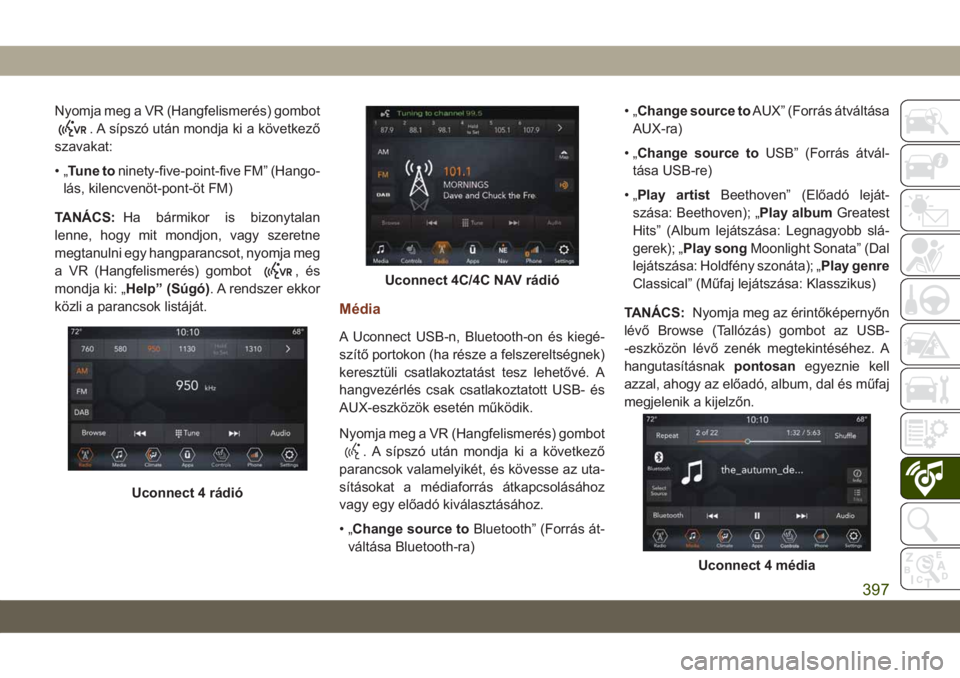
Nyomja meg a VR (Hangfelismerés) gombot
. A sípszó után mondja ki a következő
szavakat:
•„Tune toninety-five-point-five FM” (Hango-
lás, kilencvenöt-pont-öt FM)
TANÁCS:Ha bármikor is bizonytalan
lenne, hogy mit mondjon, vagy szeretne
megtanulni egy hangparancsot, nyomja meg
a VR (Hangfelismerés) gombot
,és
mondja ki: „Help” (Súgó). A rendszer ekkor
közli a parancsok listáját.
Média
A Uconnect USB-n, Bluetooth-on és kiegé-
szítő portokon (ha része a felszereltségnek)
keresztüli csatlakoztatást tesz lehetővé. A
hangvezérlés csak csatlakoztatott USB- és
AUX-eszközök esetén működik.
Nyomja meg a VR (Hangfelismerés) gombot
. A sípszó után mondja ki a következő
parancsok valamelyikét, és kövesse az uta-
sításokat a médiaforrás átkapcsolásához
vagy egy előadó kiválasztásához.
•„Change source toBluetooth” (Forrás át-
váltása Bluetooth-ra)•„Change source toAUX” (Forrás átváltása
AUX-ra)
•„Change source toUSB” (Forrás átvál-
tása USB-re)
•„Play artistBeethoven” (Előadó leját-
szása: Beethoven); „Play albumGreatest
Hits” (Album lejátszása: Legnagyobb slá-
gerek); „Play songMoonlight Sonata” (Dal
lejátszása: Holdfény szonáta); „Play genre
Classical” (Műfaj lejátszása: Klasszikus)
TANÁCS:Nyomja meg az érintőképernyőn
lévő Browse (Tallózás) gombot az USB-
-eszközön lévő zenék megtekintéséhez. A
hangutasításnakpontosanegyeznie kell
azzal, ahogy az előadó, album, dal és műfaj
megjelenik a kijelzőn.
Uconnect 4 rádió
Uconnect 4C/4C NAV rádió
Uconnect 4 média
397
Page 404 of 432
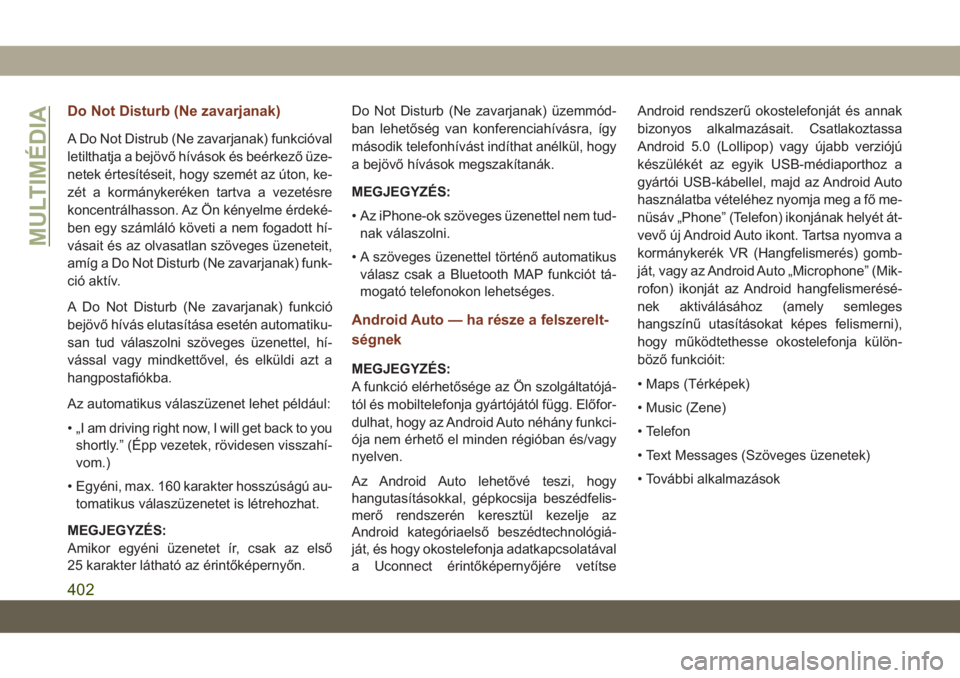
Do Not Disturb (Ne zavarjanak)
A Do Not Distrub (Ne zavarjanak) funkcióval
letilthatja a bejövő hívások és beérkező üze-
netek értesítéseit, hogy szemét az úton, ke-
zét a kormánykeréken tartva a vezetésre
koncentrálhasson. Az Ön kényelme érdeké-
ben egy számláló követi a nem fogadott hí-
vásait és az olvasatlan szöveges üzeneteit,
amíg a Do Not Disturb (Ne zavarjanak) funk-
ció aktív.
A Do Not Disturb (Ne zavarjanak) funkció
bejövő hívás elutasítása esetén automatiku-
san tud válaszolni szöveges üzenettel, hí-
vással vagy mindkettővel, és elküldi azt a
hangpostafiókba.
Az automatikus válaszüzenet lehet például:
• „I am driving right now, I will get back to you
shortly.” (Épp vezetek, rövidesen visszahí-
vom.)
• Egyéni, max. 160 karakter hosszúságú au-
tomatikus válaszüzenetet is létrehozhat.
MEGJEGYZÉS:
Amikor egyéni üzenetet ír, csak az első
25 karakter látható az érintőképernyőn.Do Not Disturb (Ne zavarjanak) üzemmód-
ban lehetőség van konferenciahívásra, így
második telefonhívást indíthat anélkül, hogy
a bejövő hívások megszakítanák.
MEGJEGYZÉS:
• Az iPhone-ok szöveges üzenettel nem tud-
nak válaszolni.
• A szöveges üzenettel történő automatikus
válasz csak a Bluetooth MAP funkciót tá-
mogató telefonokon lehetséges.
Android Auto — ha része a felszerelt-
ségnek
MEGJEGYZÉS:
A funkció elérhetősége az Ön szolgáltatójá-
tól és mobiltelefonja gyártójától függ. Előfor-
dulhat, hogy az Android Auto néhány funkci-
ója nem érhető el minden régióban és/vagy
nyelven.
Az Android Auto lehetővé teszi, hogy
hangutasításokkal, gépkocsija beszédfelis-
merő rendszerén keresztül kezelje az
Android kategóriaelső beszédtechnológiá-
ját, és hogy okostelefonja adatkapcsolatával
a Uconnect érintőképernyőjére vetítseAndroid rendszerű okostelefonját és annak
bizonyos alkalmazásait. Csatlakoztassa
Android 5.0 (Lollipop) vagy újabb verziójú
készülékét az egyik USB-médiaporthoz a
gyártói USB-kábellel, majd az Android Auto
használatba vételéhez nyomja meg a fő me-
nüsáv „Phone” (Telefon) ikonjának helyét át-
vevő új Android Auto ikont. Tartsa nyomva a
kormánykerék VR (Hangfelismerés) gomb-
ját, vagy az Android Auto „Microphone” (Mik-
rofon) ikonját az Android hangfelismerésé-
nek aktiválásához (amely semleges
hangszínű utasításokat képes felismerni),
hogy működtethesse okostelefonja külön-
böző funkcióit:
• Maps (Térképek)
• Music (Zene)
• Telefon
• Text Messages (Szöveges üzenetek)
• További alkalmazások
MULTIMÉDIA
402
Page 405 of 432
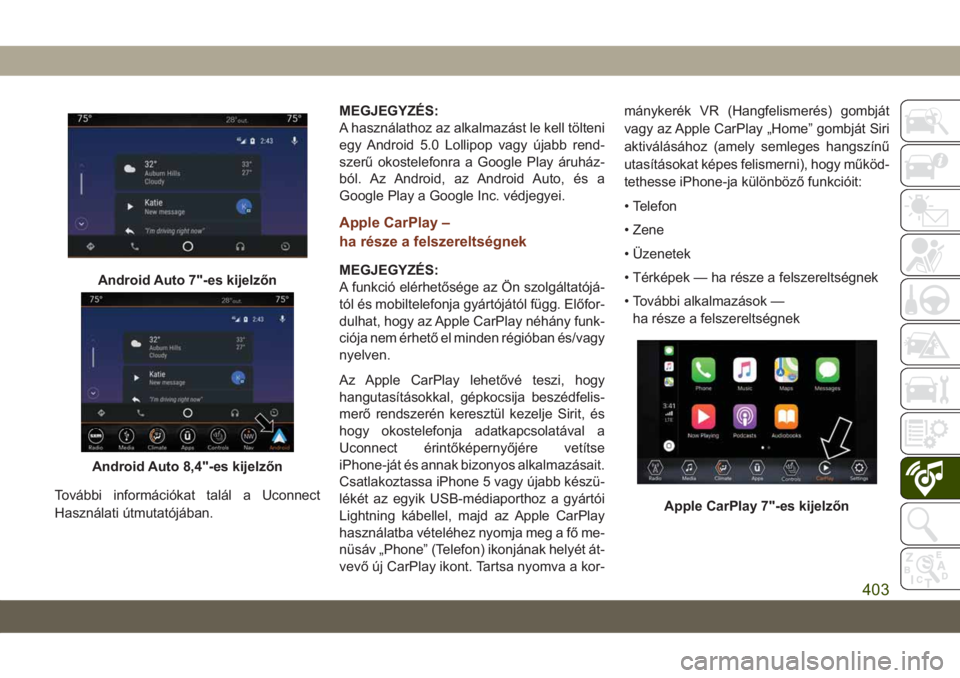
További információkat talál a Uconnect
Használati útmutatójában.MEGJEGYZÉS:
A használathoz az alkalmazást le kell tölteni
egy Android 5.0 Lollipop vagy újabb rend-
szerű okostelefonra a Google Play áruház-
ból. Az Android, az Android Auto, és a
Google Play a Google Inc. védjegyei.
Apple CarPlay –
ha része a felszereltségnek
MEGJEGYZÉS:
A funkció elérhetősége az Ön szolgáltatójá-
tól és mobiltelefonja gyártójától függ. Előfor-
dulhat, hogy az Apple CarPlay néhány funk-
ciója nem érhető el minden régióban és/vagy
nyelven.
Az Apple CarPlay lehetővé teszi, hogy
hangutasításokkal, gépkocsija beszédfelis-
merő rendszerén keresztül kezelje Sirit, és
hogy okostelefonja adatkapcsolatával a
Uconnect érintőképernyőjére vetítse
iPhone-ját és annak bizonyos alkalmazásait.
Csatlakoztassa iPhone 5 vagy újabb készü-
lékét az egyik USB-médiaporthoz a gyártói
Lightning kábellel, majd az Apple CarPlay
használatba vételéhez nyomja meg a fő me-
nüsáv „Phone” (Telefon) ikonjának helyét át-
vevő új CarPlay ikont. Tartsa nyomva a kor-mánykerék VR (Hangfelismerés) gombját
vagy az Apple CarPlay „Home” gombját Siri
aktiválásához (amely semleges hangszínű
utasításokat képes felismerni), hogy működ-
tethesse iPhone-ja különböző funkcióit:
• Telefon
• Zene
• Üzenetek
• Térképek — ha része a felszereltségnek
• További alkalmazások —
ha része a felszereltségnekAndroid Auto 7"-es kijelzőn
Android Auto 8,4"-es kijelzőn
Apple CarPlay 7"-es kijelzőn
403
Page 429 of 432
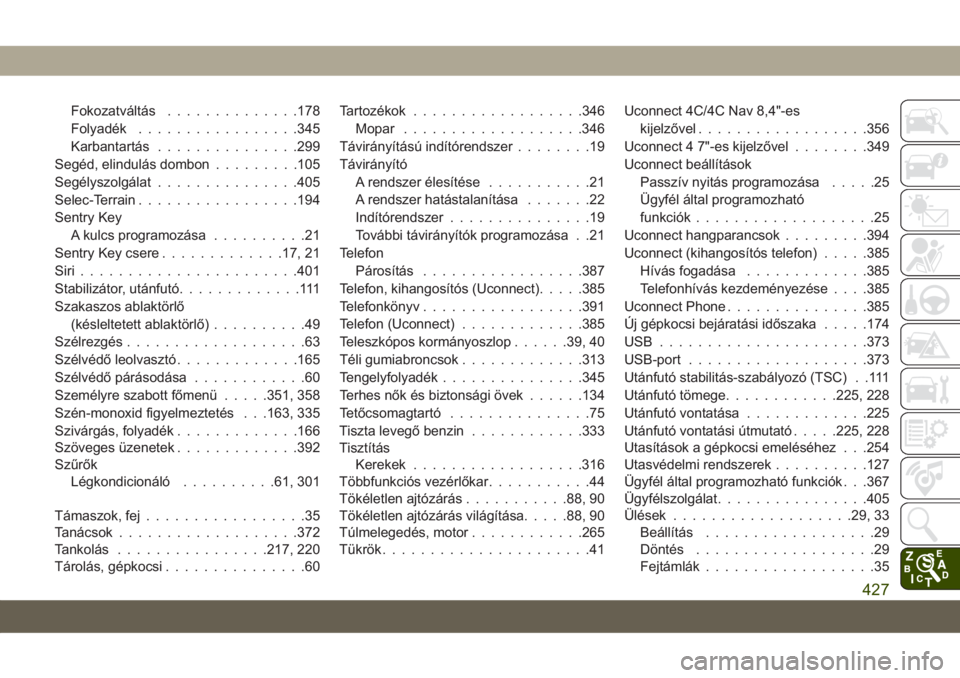
Fokozatváltás..............178
Folyadék.................345
Karbantartás...............299
Segéd, elindulás dombon.........105
Segélyszolgálat...............405
Selec-Terrain.................194
Sentry Key
A kulcs programozása..........21
Sentry Key csere.............17, 21
Siri.......................401
Stabilizátor, utánfutó.............111
Szakaszos ablaktörlő
(késleltetett ablaktörlő)..........49
Szélrezgés...................63
Szélvédő leolvasztó.............165
Szélvédő párásodása............60
Személyre szabott főmenü.....351, 358
Szén-monoxid figyelmeztetés . . .163, 335
Szivárgás, folyadék.............166
Szöveges üzenetek.............392
Szűrők
Légkondicionáló..........61, 301
Támaszok, fej.................35
Tanácsok...................372
Tankolás................217, 220
Tárolás, gépkocsi...............60Tartozékok..................346
Mopar...................346
Távirányítású indítórendszer........19
Távirányító
A rendszer élesítése...........21
A rendszer hatástalanítása.......22
Indítórendszer...............19
További távirányítók programozása . .21
Telefon
Párosítás.................387
Telefon, kihangosítós (Uconnect).....385
Telefonkönyv.................391
Telefon (Uconnect).............385
Teleszkópos kormányoszlop......39, 40
Téli gumiabroncsok.............313
Tengelyfolyadék...............345
Terhes nők és biztonsági övek
......134
T
etőcsomagtartó...............75
Tiszta levegő benzin............333
Tisztítás
Kerekek..................316
Többfunkciós vezérlőkar...........44
Tökéletlen ajtózárás...........88, 90
Tökéletlen ajtózárás világítása.....88, 90
Túlmelegedés, motor............265
Tükrök......................41Uconnect 4C/4C Nav 8,4"-es
kijelzővel..................356
Uconnect 4 7"-es kijelzővel........349
Uconnect beállítások
Passzív nyitás programozása.....25
Ügyfél által programozható
funkciók...................25
Uconnect hangparancsok.........394
Uconnect (kihangosítós telefon).....385
Hívás fogadása.............385
Telefonhívás kezdeményezése. . . .385
Uconnect Phone...............385
Új gépkocsi bejáratási időszaka.....174
USB ......................373
USB-port...................373
Utánfutó stabilitás-szabályozó (TSC) . .111
Utánfutó tömege............225, 228
Utánfutó vontatása.............225
Utánfutó vontatási útmutató.....225, 228
Utasítások a gépkocsi emeléséhez . . .254
Utasvédelmi rendszerek..........127
Ügyfél által programozható funkciók . . .367
Ügyfélszolgálat................405
Ülések...................29, 33
Beállítás..................29
Döntés...................29
Fejtámlák..................35
427